كيفية النسخ واللصق على جهاز كمبيوتر محمول
ماذا تعرف
- قم بتمييز المحتوى واضغط كنترول+ج (في Windows) أو يأمر+ج (في أنظمة تشغيل Mac) للنسخ. للصق ، اضغط على كنترول+الخامس أو يأمر+الخامس.
- أو بدلاً من ذلك ، انقر بزر الماوس الأيمن فوق المحتوى ، ثم حدد ينسخ. للصق ، انقر بزر الماوس الأيمن واختر معجون.
- لنسخ ملفات متعددة ، انقر بزر الماوس الأيسر واسحب مربع تحديد ، أو اضغط باستمرار تحول أثناء التحديد ، انقر بزر الماوس الأيمن واختر ينسخ.
تشرح هذه المقالة كيفية النسخ واللصق على جهاز كمبيوتر محمول باستخدام الماوس ولوحة اللمس ولوحة المفاتيح. تنطبق الإرشادات على جميع البرامج الموجودة على أجهزة كمبيوتر Windows و Mac.
ما أسهل طريقة للنسخ واللصق؟
أسهل طريقة لنسخ النص هي استخدام اختصارات لوحة المفاتيح. يستخدم كنترول+ج أو يأمر+ج لنسخ و كنترول+الخامس أو يأمر+الخامس لصق. بالنسبة للملفات والمجلدات والصور ومحتويات الوسائط المتعددة الأخرى ، انقر بزر الماوس الأيمن وحدد نسخ ولصق.
كيفية النسخ واللصق باستخدام مفتاح Ctrl / Command
اتبع هذه الخطوات لنسخ النص ولصقه على نظام التشغيل Windows أو Mac:
-
قم بتمييز المحتوى الذي ترغب في نسخه عن طريق النقر بزر الماوس الأيسر والسحب عبر النص. يمكنك أيضًا الضغط باستمرار على مفتاح Shift ثم استخدام مفاتيح الأسهم لتمييز النص الذي ترغب في قصه أو نسخه.
صحافة كنترول+أ (Windows) أو يأمر+أ (نظام التشغيل Mac) لتحديد كل النص في النافذة النشطة.
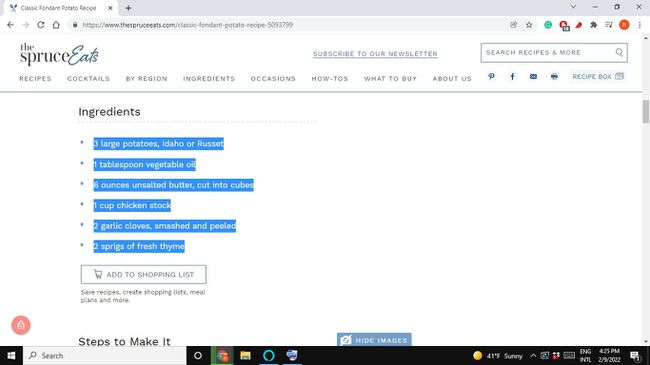
صحافة كنترول+ج (في Windows) أو يأمر+ج (في أنظمة تشغيل Mac) لنسخ المحتوى إلى الحافظة الخاصة بك.
-
حرك المؤشر حيث تريد ظهور المحتوى المنسوخ ، ثم اضغط على كنترول+الخامس (في Windows) أو يأمر+الخامس (في أنظمة تشغيل Mac) للصقه.
لقص نص أو صور ، استخدم الاختصار كنترول+X (Windows) أو يأمر+X (ماك). يؤدي القص إلى حذف المحتوى الأصلي أثناء حفظه في الحافظة.
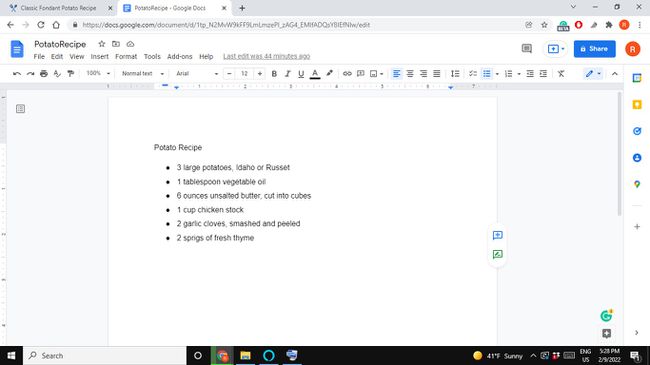
كيف تنسخ وتلصق على كمبيوتر محمول بدون مفتاح Ctrl؟
الخيار الآخر هو تمييز النص ، والنقر بزر الماوس الأيمن فوق المحتوى المميز ، ثم تحديد ينسخ. للصق ، انقر بزر الماوس الأيمن حيث تريد أن يذهب النص وحدده معجون.
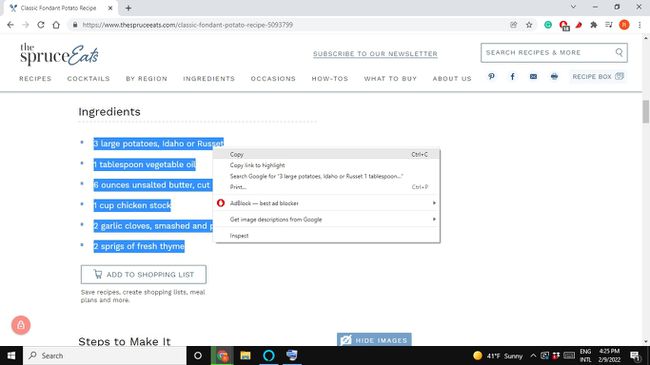
بالنسبة للمجلدات والملفات والصور ، ما عليك سوى النقر بزر الماوس الأيمن فوق المحتوى (لا داعي للتمييز) وتحديد ينسخ. للصق ، ضع المؤشر في المكان الذي تريد ظهور المحتوى المنسوخ فيه ، ثم انقر بزر الماوس الأيمن وحدد معجون.
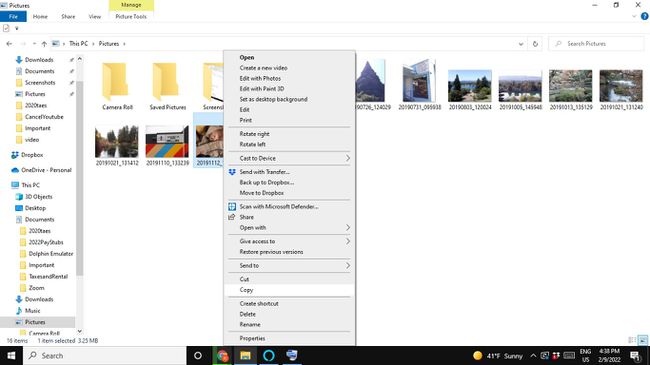
لنسخ ملفات متعددة في مجلد ، انقر بزر الماوس الأيسر واسحب مربع تحديد حول ما تريد نسخه ، ثم انقر بزر الماوس الأيمن فوق عنصر مميز وحدد ينسخ. بدلا من ذلك ، اضغط باستمرار تحول عندما تحدد اختيارك لاختيار ملفات متعددة ، ثم انقر بزر الماوس الأيمن واختر ينسخ.
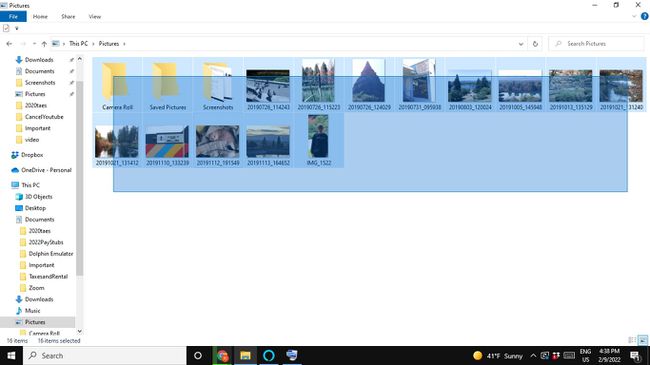
يمكن أن يوفر لك النسخ واللصق الكثير من الوقت. إذا كنت تقوم بإنشاء جدول بيانات ، فيمكنك تحديد إحدى الخلايا واستخدام اختصار لوحة المفاتيح المناسب لنسخ المحتويات. بعد ذلك ، يمكنك تحديد خلية أخرى واستخدام الاختصار للصقها. إذا كنت تريد استخدام صورة في مستند ، فإن النسخ واللصق يكون أسرع بكثير من انتظار تنزيل الصورة وإدراجها يدويًا.
لماذا لا يمكنني النسخ واللصق على الكمبيوتر المحمول الخاص بي؟
لا تسمح لك جميع البرامج وصفحات الويب بنسخ نص أو محتوى آخر. تمنع بعض التطبيقات المستخدمين عمدًا من نسخ أي شيء. جوجل كروم لديه امتداد يسمى تمكين النسخ الذي يسمح لك بالنسخ على صفحات الويب المقيدة.
من ناحية أخرى ، قد تستخدم بعض التطبيقات اختصار لوحة مفاتيح مختلفًا ، أو قد يكون هناك خيار للنسخ واللصق في إحدى قوائم التطبيق (ابحث عن تعديل علامة التبويب أو أ هيأ أيقونة).

التطبيقات الأخرى لها ملف زر النسخ، والتي قد تبدو مثل شكلين متداخلين. يمكن أن يخبرك بحث Google عن كيفية النسخ واللصق في برنامج معين.

